
360全景图合成对于很多人来说并不是很难,不过对于新手来说,并不是很了解360全景图合成的方法,下面小编就教大家一种360全景图合成方法,通过PS进行360全景图合成。
如今360全景已经成为了摄影行业中非常流行的拍摄方式,无论是大神级别的摄影师还是刚入行的摄影师,都会拍摄360全景图,不过对于刚入行的摄影师来说,对360全景图的一些知识还并不是很了解,包括360全景图合成,下面小编就为大家介绍一下360全景图合成的方法。
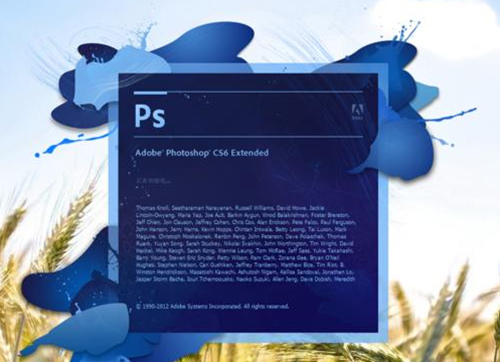
360全景图合成需要准备的东西:
准备一:电脑
准备二:Photoshop
准备三:需要合成的图片
360全景图合成的简单步骤:
步骤一:
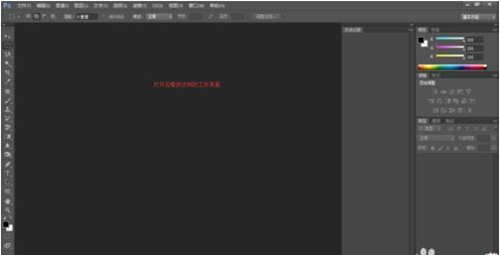
首先我们把准备好的Photoshop,双击Photoshop就可打开。
步骤二:
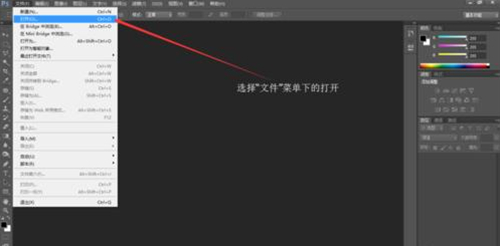
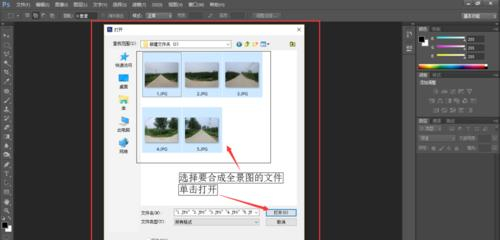
选择Photoshop菜单栏的“文件”菜单,选择好之后,然后选择打开,然后选择已经准备好需要合成的图片,可以按住Ctrl+A全选,或者按住Ctrl能够多选,然后就可以将需要的图片素材打开了。
步骤三:
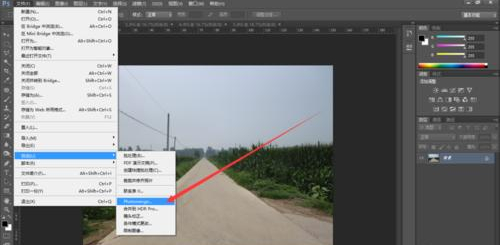
然后选择Photoshop菜单栏 “文件”--->“自动”--->“ photomerge”
步骤四:
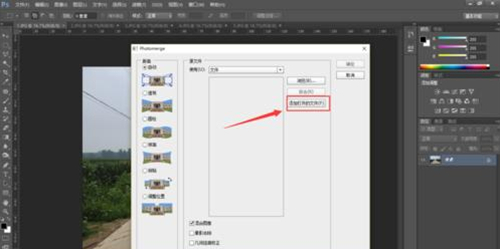
打开“photomerge”,打开之后,然后单击“添加打开的文件”按钮
步骤五:
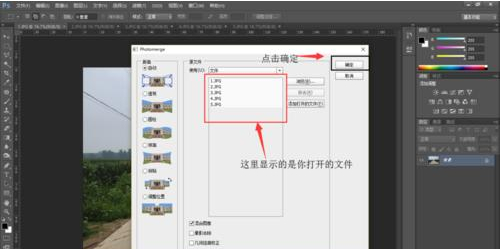
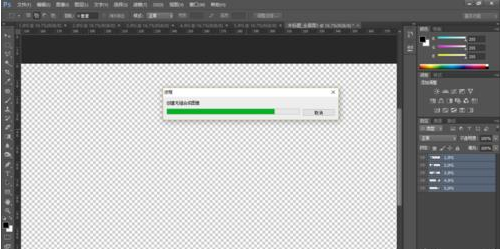
中间会列出刚刚在Photoshop中打开的文件,然后看见左侧的版面中选择自动,然后单击“确定”按钮,这时候正在进行360全景图合成,可以稍微等待一下。
步骤六:

360全景图合成完毕
360全景图合成完之后如果图片不完美的话,可以进行裁剪,当然用Photoshop裁剪图片非常简单,相信不少人都会,如果大家不知道怎么裁剪的话,可以关注本站内容更新,本站会随时更新相关文章。